-
手机怎么给电脑传歌,小编告诉你手机酷狗如何传歌到电脑
- 2018-03-16 13:07:04 来源:windows10系统之家 作者:爱win10
目前的科学发达,手机,电脑随处可见,用户在使用的过程中,遇到不小心忘记带数据线了怎么办?平常如果老是带着数据线也很麻烦,有没有不通过数据线就能移歌的方法呢?那么手机怎么给电脑传歌。下面,小编就给大家讲讲手机酷狗传歌到电脑。
现在我们在手机上下载酷狗软件,并用此作为经常听歌的APP,虽然说方便了不少,但是有时候我们还是要把手机上的歌曲传送到电脑当中。如果用户手机里有非常喜欢的歌曲,怎样将它不用数据线传到电脑上呢,下面,小编就来跟大家介绍手机酷狗传歌到电脑的方法了。
手机酷狗如何传歌到电脑
打开手机酷狗,点击右上角的更多
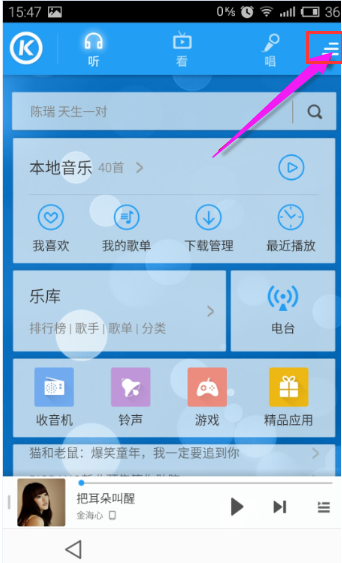
手机系统软件图解1
点击传歌
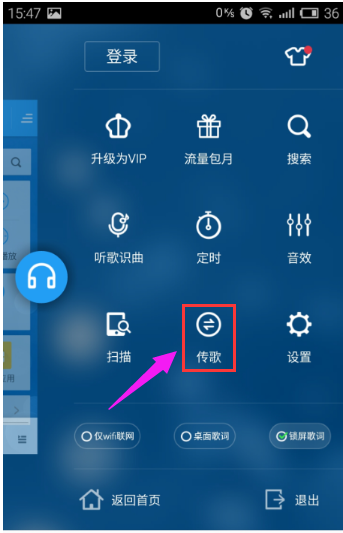
手机酷狗系统软件图解2
出现下图所示
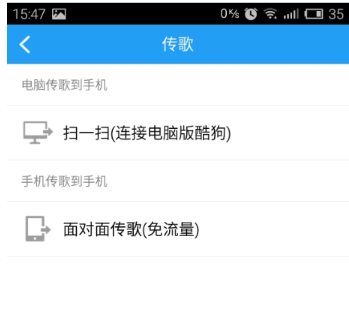
传歌系统软件图解3
打开电脑端酷狗,点击左下角的更多
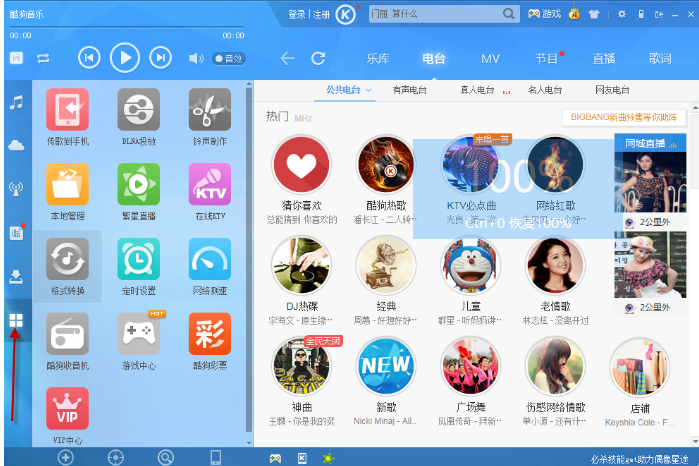
传歌系统软件图解4
点击传歌到手机
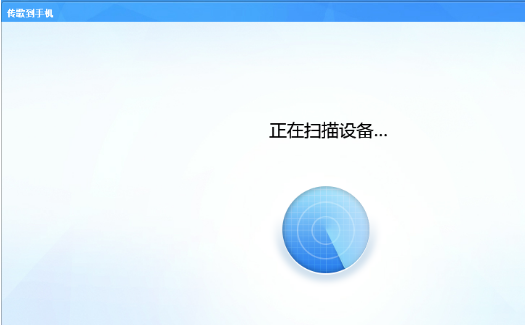
手机酷狗系统软件图解5
扫描完毕后,出现下图界面
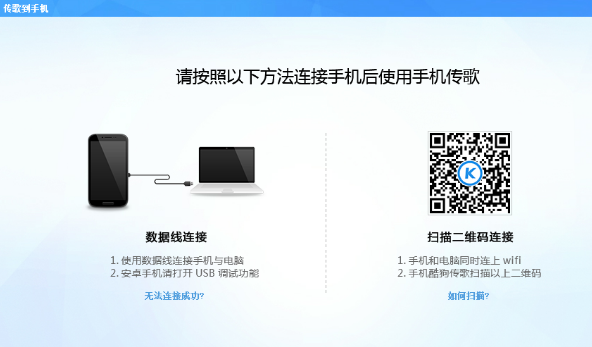
传歌系统软件图解6
然后点击步骤3事的扫一扫,经行二维码扫描,连接成功后就可以进行传歌了
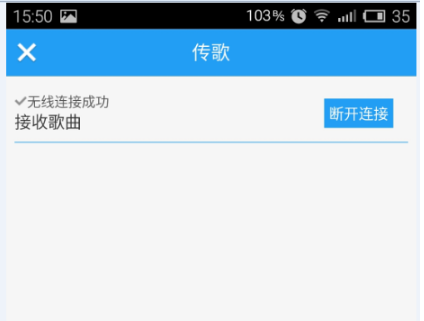
手机系统软件图解7
以上就是手机酷狗传歌到电脑的方法了。
猜您喜欢
- 白云一键重装系统吧教程2017-02-09
- ghost系统还原图解教程2016-09-26
- ssd固态硬盘装系统,小编告诉你固态硬..2018-01-20
- windows7旗舰版系统里禁止power键作用..2015-03-20
- 电脑公司xp sp3 纯净版安装教程..2017-05-21
- Win7系统任务栏如何添加多功能地址栏..2015-04-15
相关推荐
- win8怎么升级win10|硬盘win8升级win10.. 2016-05-27
- 小编告诉你系统重装软件哪个好用.. 2017-02-28
- ¥电脑网速慢怎么办制作教程.. 2018-10-09
- 硬盘安装w7系统方法 2017-01-12
- 教你无internet访问权限问题 2016-08-19
- 电脑网络不稳定怎么办 2016-07-29





 系统之家一键重装
系统之家一键重装
 小白重装win10
小白重装win10
 闪速浏览器 v1.1官方版
闪速浏览器 v1.1官方版 Lunascape(三核心浏览器) v6.15.2.27564官方中文版
Lunascape(三核心浏览器) v6.15.2.27564官方中文版 电脑公司Ghost Win7 64位纯净版系统下载 v1903
电脑公司Ghost Win7 64位纯净版系统下载 v1903 Kalkules v1.9.3.22 中文绿色单文件版(多功能计算器)
Kalkules v1.9.3.22 中文绿色单文件版(多功能计算器) 映像管理助理V1.26中文免费版(支持图像的快速执行备份和恢复操作)
映像管理助理V1.26中文免费版(支持图像的快速执行备份和恢复操作) 系统之家 ghost win7 64位免激活旗舰版v2023.05
系统之家 ghost win7 64位免激活旗舰版v2023.05 系统之家Ghos
系统之家Ghos PotPlayer v1
PotPlayer v1 雨林木风ghos
雨林木风ghos Ghost_Win7旗
Ghost_Win7旗 雨林木风win7
雨林木风win7 萝卜家园win1
萝卜家园win1 SuperRam v6.
SuperRam v6. 小白系统ghos
小白系统ghos 迅雷155浏览
迅雷155浏览 深度技术ghos
深度技术ghos 深度技术Ghos
深度技术Ghos 七星游戏浏览
七星游戏浏览 粤公网安备 44130202001061号
粤公网安备 44130202001061号